하나셀 풀버전 구매를 원하시면 아래를 클릭하세요
부동산 OCR 구매만 원하시면 아래를 클릭하세요
부동산 OCR - 부동산등기부 표형태로 텍스트 완벽 추출

우리가 주택거래, 임대차, 대출, 경매시 필수적으로 사용하는 부동산등기부등본은 PDF문서로 되어 있습니다.
따라서, 관련 당사자들은 해당 부동산의 권리관계를 일일이 눈으로 보고 확인할 수 밖에 없습니다.
또한, 업무 담당자들이 이를 이용하여 글을 작성할 때는 부동산등기부를 보고 일일이 치는 수 밖에는 없습니다.

일부 긁어서 붙일 수도 있지만 완벽하지 않고
시중에 나온 대다수의 텍스트 추출 프로그램도 완벽하지는 않습니다.
표 부분에서 깨집니다.
PDF에서 텍스트를 추출하고, 자동으로 표로 정리해주는 도구가 있으면 좋겠는데
그래서, 만들었습니다.^^
[부동산 OCR]

하나셀 애드인 '부동산 OCR'은 부동산등기부에서 텍스트를 완벽하게 추출하여 엑셀 시트에 구현해 줍니다.
따라서, 단순히 텍스트를 이용할 수도 있고, 엑셀의 기본적 기능(검색등)을 활용할 수도 있고
필요하면 프로그래밍을 통한 권리분석 단계까지도 나아갈 수 있는 확장성이 있습니다.
<이용방법>
1. 부동산 OCR 초기화면의 모습입니다.
상단 리본메뉴에서 부동산등기부 아이콘을 클릭하면 REG 시트가 생성됩니다.
[부_초기화면]

2. REG 시트 2행의 ‘등기부등본PDF선택’ 을 더블클릭하면, 파일선택 대화상자
가 나온다. 여기서, 부동산등기부 PDF를 하나 선택하고 열기를 누른다.(이때
반드시 PDF는 열람용이어야 한다. 만약 발급용이면 에러가 난다)
[PDF 선택]

3.그러면, ‘등기부등본PDF선택’ 셀 오른쪽 칸에 해당 경로명이 표시된다.
[부_경로명]

4. 4행의 ‘등기부등본 TEXT추출’을 더블클릭한다.
그럼 2행6열에 부동산종류가 표시되고, 6행부터 추출된 텍스트와 표가 나타난다.
[부_추출결과]

이로서 부동산등기부등본의 텍스트와 표가 깨짐없이 완벽하게 구현된 것을 확인할 수 있습니다.
<부동산 OCR 구매>
아래 URL을 클릭하면 네이버 스토어 구매 페이지로 이동합니다.
https://smartstore.naver.com/pycell/products/12084075135
정말 저렴하니 이용해 보세요.
얼리 어댑터가 되세요. 시대를 앞서 나가세요 ~~
하나셀 풀버전 구매를 원하시면 아래를 클릭하세요
부동산 OCR 구매만 원하시면 아래를 클릭하세요
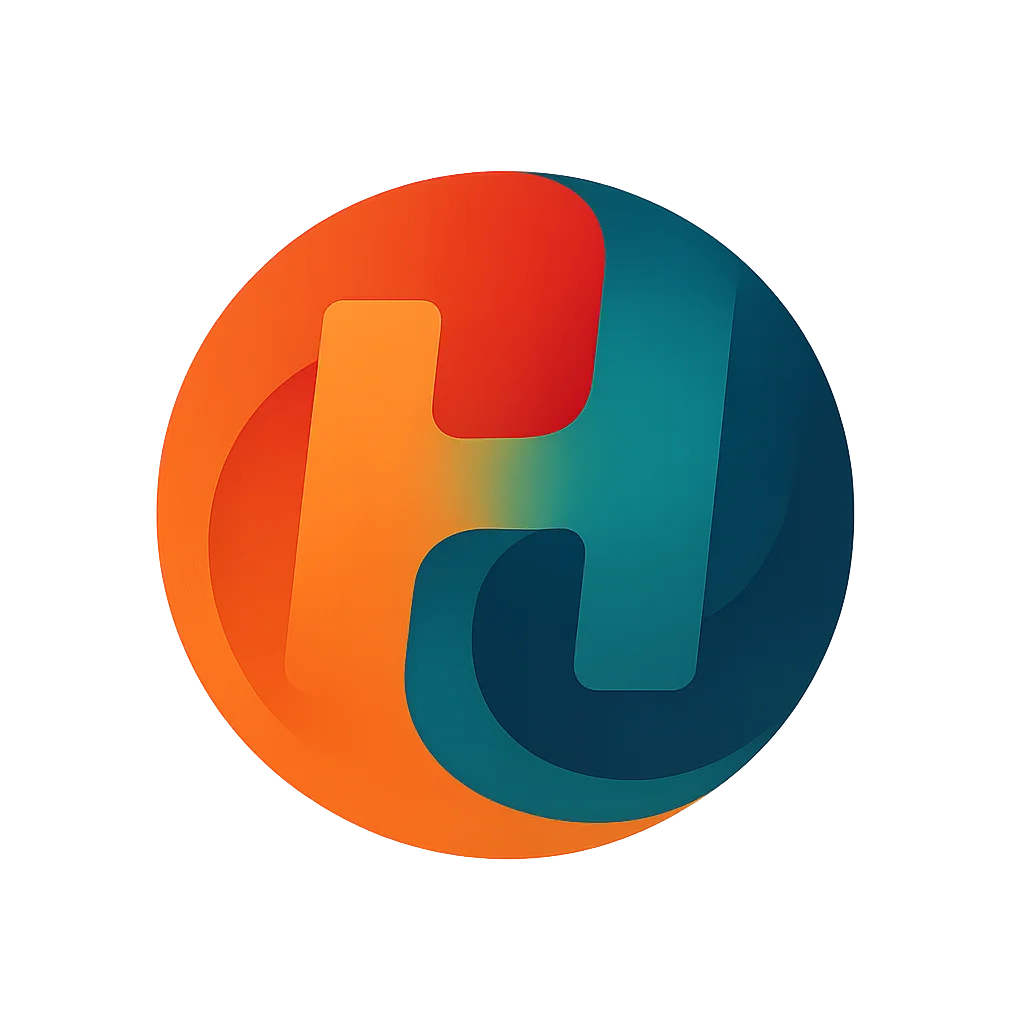
 하나셀 풀버전 소개 리플렛
하나셀 풀버전 소개 리플렛
 pc카톡 플러스 - 엑셀로 대량 카톡 보내기
pc카톡 플러스 - 엑셀로 대량 카톡 보내기